惠普打印机手机无线打印怎么连接?一步步教你如何连接打印机
更新时间:2023-08-08 15:48:33作者:jiang
惠普打印机手机无线打印怎么连接,如今打印机已成为我们生活中不可或缺的一部分,而惠普打印机的出现更是为我们的打印需求提供了更加便捷和高效的解决方案,许多人在面对惠普打印机与手机的无线连接问题时感到困惑。如何才能让惠普打印机与手机成功地实现无线连接呢?本文将为大家详细介绍惠普打印机与手机无线连接的步骤和注意事项,帮助大家轻松解决这一问题。
具体方法:
1.打印机开机后同时按取消键和无线键5秒后,在手机WiFi中连接hpWiFi。
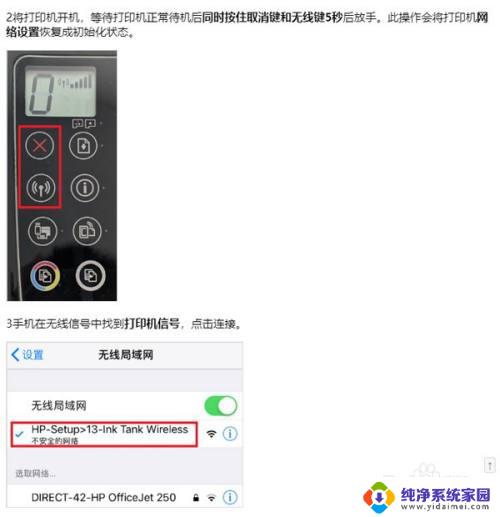
2.打开HP Smart软件,按提示添加打印机。点【设置新打印机】按钮。
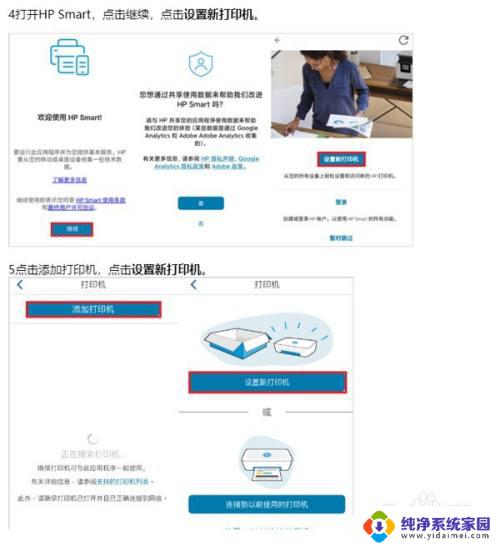
3.页面自动跳转到连接WiFi界面,选中WiFi进行连接。
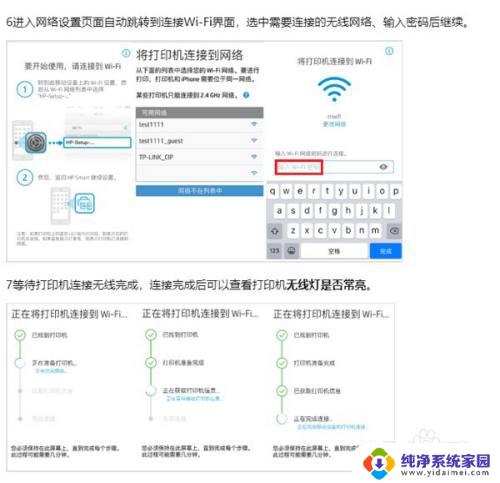
4.WiFi连接完成,打印机无线指示灯常亮。将手机WiFi连接回打印机连接的WiFi。
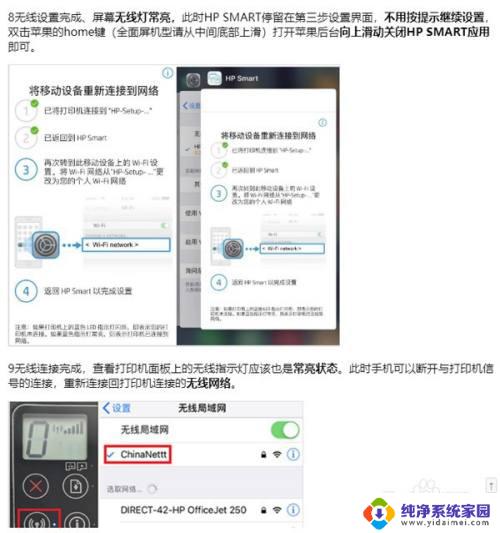
以上为惠普打印机手机无线打印连接的全部步骤,如果您遇到同样的问题,请参考本文中的说明进行修复,希望这些步骤对您有所帮助。















